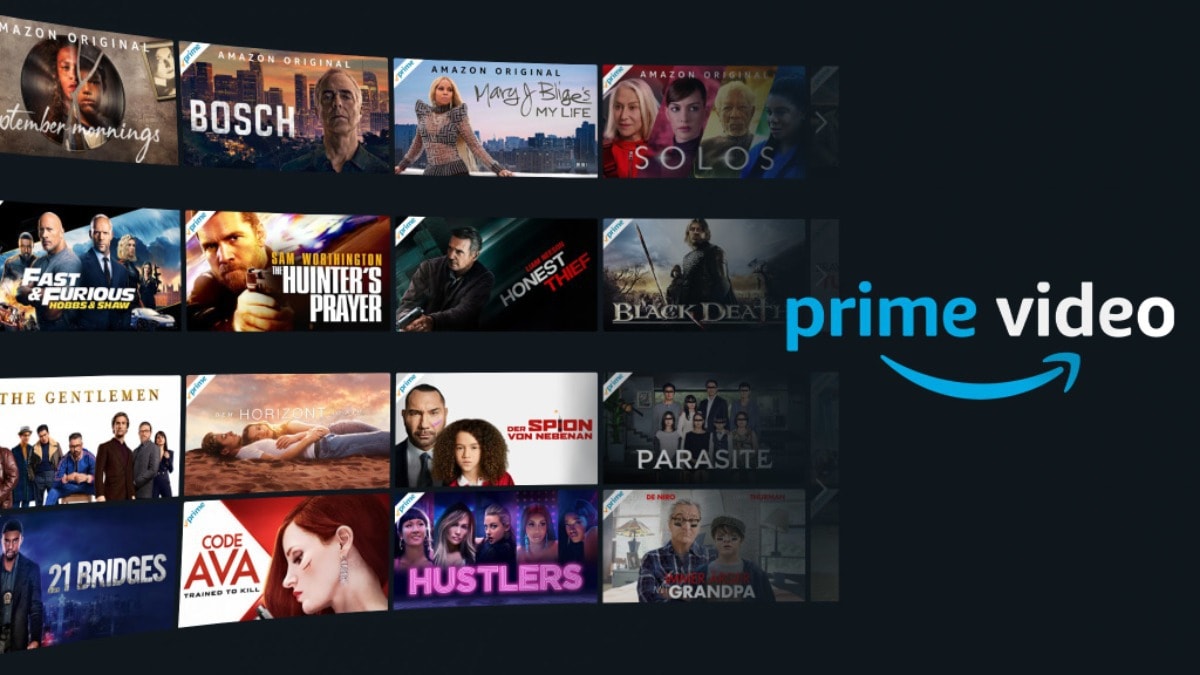
Amazon Prime Video ofrece una amplia selección de contenido en diferentes idiomas, así como opciones de subtítulos. Al ver una película o serie el audio por defecto está en el idioma original y muchos prescinden del contenido por no saber cómo cambiar idioma y subtítulo en Prime Video.
Cambiar el idioma y los subtítulos en Prime Video es fácil y puede hacerse desde la configuración de la cuenta o durante la reproducción del contenido. Por eso, en este artículo de Tecnoguía, te explicamos cómo cambiar el idioma y los subtítulos para disfrutar de una experiencia de visualización personalizada.
¿Cómo cambiar el idioma y subtítulos desde un Smart TV?
Desde tu Smart TV puedes cambiar fácil y rápido el audio y subtítulo de tu serie o película. En este apartado te explicamos cómo hacerlo.
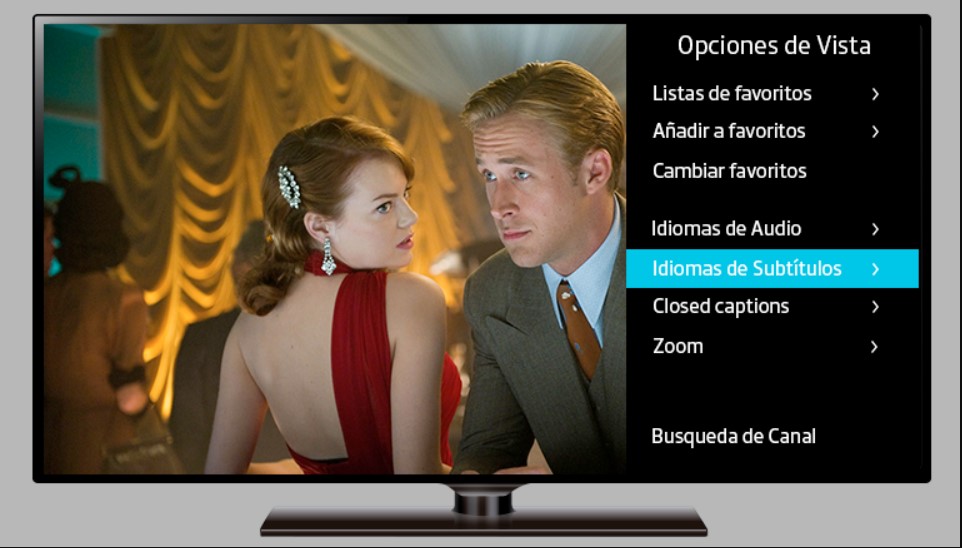
Cambiar el idioma en tu Smart TV
Para cambiar el idioma en Prime Video en tu Smart TV, sigue estos pasos:
- Inicia la aplicación de Prime Video en tu Smart TV.
- Selecciona la serie o película que deseas ver.
- Durante la reproducción, busca el ícono de configuración o ajustes en la pantalla.
- Dentro de los ajustes, busca la opción de «Audio» o «Idioma del audio».
- En la lista de opciones de audio, elige el idioma o pista de audio deseada.
- Si la serie o película cuenta con varias pistas de audio, también puedes seleccionar la opción de «Audio Descripción» si está disponible.
- Guarda los cambios y el audio se actualizará automáticamente con la nueva configuración seleccionada.
Cambiar los subtítulos en tu Smart TV
Para cambiar los subtítulos en Prime Video en tu Smart TV, sigue los primeros tres pasos (antes mencionados) es decir, reproduce el contenido que deseas ver y presiona en ajustes.
- Dentro de los ajustes, busca la opción de «Subtítulos» o «Idioma».
- En la lista de opciones de subtítulos, elige el idioma deseado y selecciona «Activar»
- Los subtítulos se actualizarán automáticamente con el nuevo idioma seleccionado.
Recuerda que los pasos exactos pueden variar ligeramente dependiendo de la marca y modelo de tu Smart TV, así como de la versión de la aplicación de Prime Video.
Cambiar idioma y subtítulos en Prime video desde el móvil
Cambiar el idioma y los subtítulos en la aplicación móvil de Amazon Prime Video es rápido y sencillo. En este apartado te dejamos los pasos que debes hacer.
Cambiar el idioma de un contenido
Si deseas cambiar el idioma de un contenido en la aplicación móvil de Amazon Prime Video, sigue estos pasos:
- Abre la aplicación de Amazon Prime Video en tu dispositivo móvil.
- Elige el contenido que deseas ver.
- Una vez que comience la reproducción, toca la pantalla para mostrar los controles.
- Busca el ícono de configuración, generalmente representado por tres puntos o líneas horizontales, y tócalo.
- Aparecerá un menú desplegable. Busca la opción de “Idioma” o “Audio”.
- Selecciona el idioma deseado para cambiar el audio del contenido.
- Los ajustes se aplicarán automáticamente y podrás disfrutar del contenido en el nuevo idioma seleccionado.
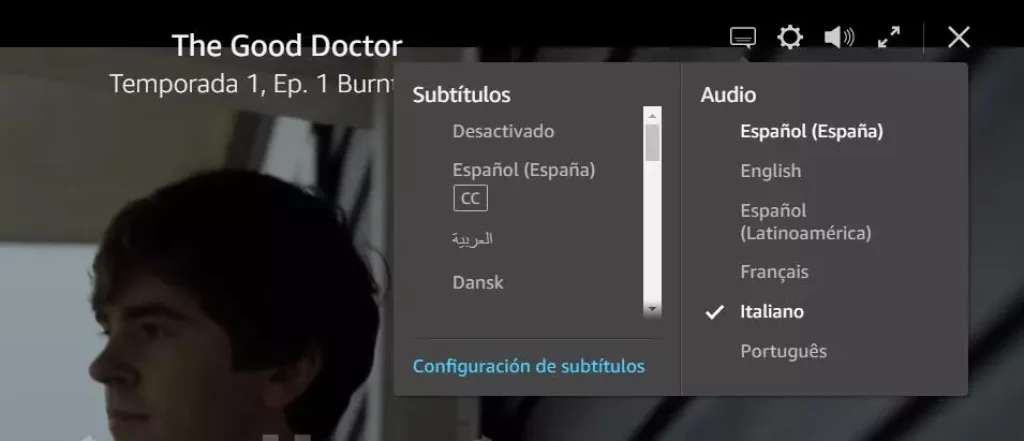
Cambiar los subtítulos de un contenido
Para cambiar los subtítulos en la aplicación móvil de Amazon Prime Video y disfrutar de tus series y películas favoritas solo debes seguir estos pasos:
- Abre la aplicación de Amazon Prime Video en tu smartphone.
- Selecciona la serie o película que deseas ver.
- Una vez que comience la reproducción, toca la pantalla para mostrar los controles.
- En la parte superior derecha de la pantalla, verás un ícono de cuadro de diálogo. Tócalo.
- Aparecerá un menú desplegable y podrás elegir la opción de “Subtítulos”.
- En el lado derecho de la pantalla, encontrarás la opción para seleccionar el idioma de tus subtítulos preferidos.
- Los subtítulos se actualizarán automáticamente con el idioma que hayas elegido.
Al seguir estos pasos disfrutarás de tus series o películas en Prime Video con los subtítulos y el idioma que desees desde tu dispositivo móvil.
Cambiar idioma y subtítulos en Prime video desde el PC
Puedes acceder a la versión de escritorio de Prime Video desde tu navegador o descargar la Prime Video para Windows desde Microsoft Store. Esta versión proporciona una experiencia de visualización completa y fácil de usar, te permite cambiar el idioma y los subtítulos con pocos clics, aquí te mostramos los pasos:
Cambiar el idioma en la versión de escritorio
Para cambiar el idioma de un contenido en la versión de escritorio de Prime Video, sigue estos pasos:
- Abre en tu navegador web el sitio web oficial de Amazon Prime Video.
- Inicia sesión en tu cuenta de Amazon Prime si aún no lo has hecho.
- Navega por el catálogo y selecciona el contenido que deseas ver.
- Una vez que el video comience a reproducirse, pasa el cursor sobre la pantalla para revelar los controles.
- Busca el ícono de diálogo de texto y haz clic en él.
- En el menú desplegable de configuración, busca la opción de “Idioma” o “Audio”.
- Selecciona el idioma deseado para cambiar el audio del contenido.
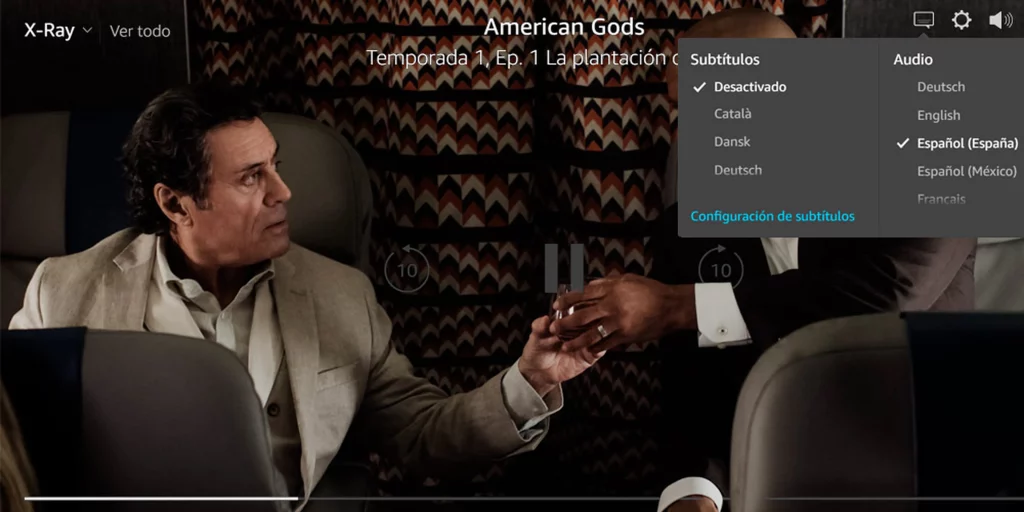
Los ajustes se aplicarán automáticamente y podrás disfrutar del contenido en el nuevo idioma seleccionado.
Cambiar los subtítulos en la versión de escritorio
Para cambiar los subtítulos de una película o serie en Prime Video, debes seguir los pasos de uno al cinco del método anterior. Es decir, inicia sesión y escoge un contenido, una vez hecho esto sigue estos pasos:
- Selecciona el cuadro de diálogo ubicado en la esquina superior derecha
- Desde el menú desplegable elige el idioma de los subtítulos que quieres agregar al contenido
Automáticamente, comenzará a reproducirse la serie o película con los subtítulos que has seleccionado. Simples pasos para disfrutar de Prime Video. Esperamos que esta pequeña guía te sea de utilidad para mejorar tu experiencia de Streaming y superar la barrera idiomática.
 Los mejores trucos de Amazon Fire TV para mejorar tu experiencia
Los mejores trucos de Amazon Fire TV para mejorar tu experiencia Cómo controlar el Fire TV Stick desde el móvil si he perdido mi mando
Cómo controlar el Fire TV Stick desde el móvil si he perdido mi mando ¿Se puede comprar con PayPal en Amazon? Estas son tus opciones
¿Se puede comprar con PayPal en Amazon? Estas son tus opciones
 Conoce todos los pasos para conectar tu iPhone a un Amazon Echo y Alexa
Conoce todos los pasos para conectar tu iPhone a un Amazon Echo y Alexa Diviértete con los mejores juegos para jugar con Alexa
Diviértete con los mejores juegos para jugar con Alexa